Việc phải cuộn qua lại giữa hai tài liệu Word để tìm kiếm sự khác biệt là một cơn ác mộng. Bạn không cần phải cặm cụi rà soát từng trang để phát hiện các thay đổi. Microsoft Word cung cấp những tính năng mạnh mẽ giúp bạn dễ dàng xác định tất cả sự khác biệt giữa hai tài liệu, từ đó tối ưu hóa quy trình làm việc và đảm bảo tính chính xác của thông tin.
So Sánh Tài Liệu Word Tự Động Bằng Tính Năng “Compare”
Tính năng so sánh của Microsoft Word có thể tự động làm nổi bật tất cả sự khác biệt giữa hai tài liệu, giúp bạn dễ dàng theo dõi và quản lý các phiên bản. Dưới đây là cách sử dụng tính năng này một cách hiệu quả.
Các Bước Thực Hiện So Sánh Tài Liệu
- Mở một tài liệu Word mới hoặc bất kỳ tài liệu nào bạn đang làm việc.
- Đi tới tab Review (Xem lại) trên thanh ribbon.
- Trong nhóm Compare (So sánh), nhấp vào nút Compare (So sánh) và chọn Compare (So sánh) một lần nữa từ menu thả xuống.
- Trong hộp thoại Compare Documents (So sánh tài liệu) xuất hiện:
- Chọn tài liệu gốc của bạn trong trường Original document (Tài liệu gốc).
- Chọn tài liệu đã chỉnh sửa trong trường Revised document (Tài liệu đã sửa đổi).
- (Tùy chọn) Bạn có thể nhấp vào nút More (Thêm) để tùy chỉnh những gì bạn muốn so sánh trong tài liệu, chẳng hạn như định dạng, chú thích, v.v.
- Nhấp vào OK để bắt đầu quá trình so sánh.
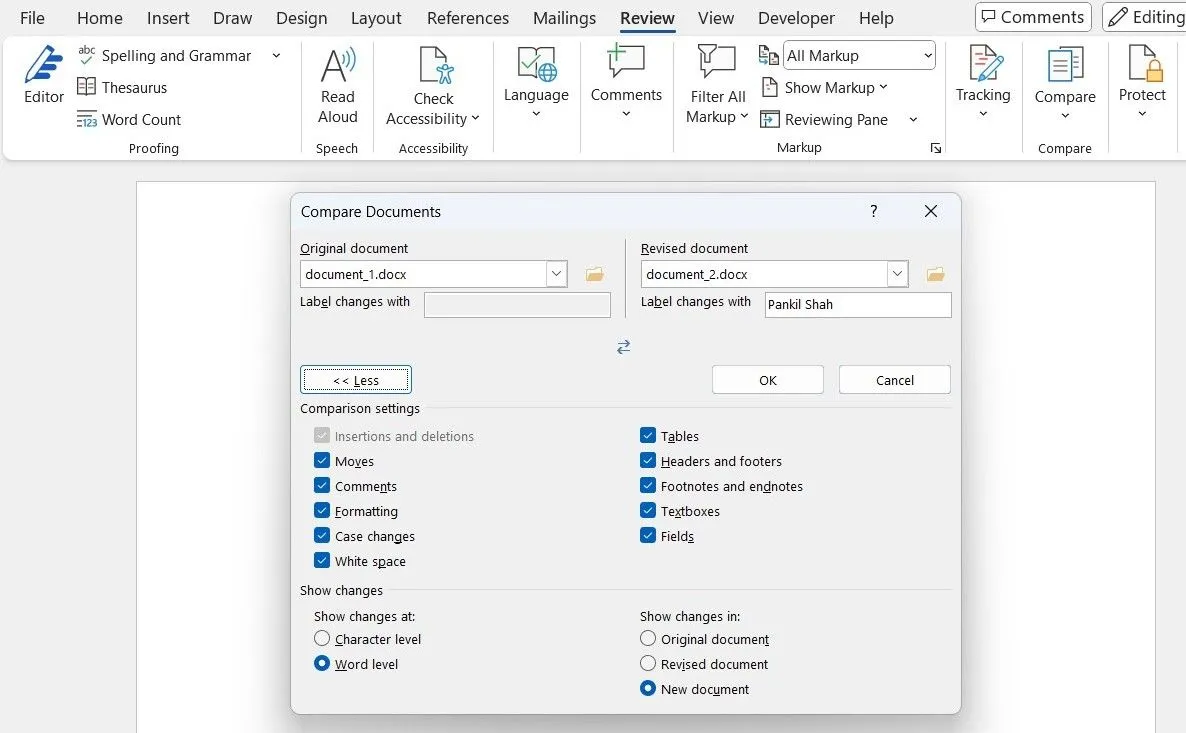 Giao diện hộp thoại Compare Documents trong Microsoft Word để chọn tài liệu gốc và tài liệu sửa đổi
Giao diện hộp thoại Compare Documents trong Microsoft Word để chọn tài liệu gốc và tài liệu sửa đổi
Hiểu Kết Quả So Sánh Tài Liệu
Sau khi hoàn thành các bước trên, Word sẽ hiển thị một chế độ xem ba khung, với khung ở giữa hiển thị tài liệu đã được hợp nhất. Trong chế độ xem so sánh chính này, tất cả các thay đổi sẽ được làm nổi bật rõ ràng:
- Văn bản được chèn thêm sẽ được gạch chân màu đỏ.
- Văn bản bị xóa sẽ được đánh dấu bằng đường gạch ngang (strikethrough).
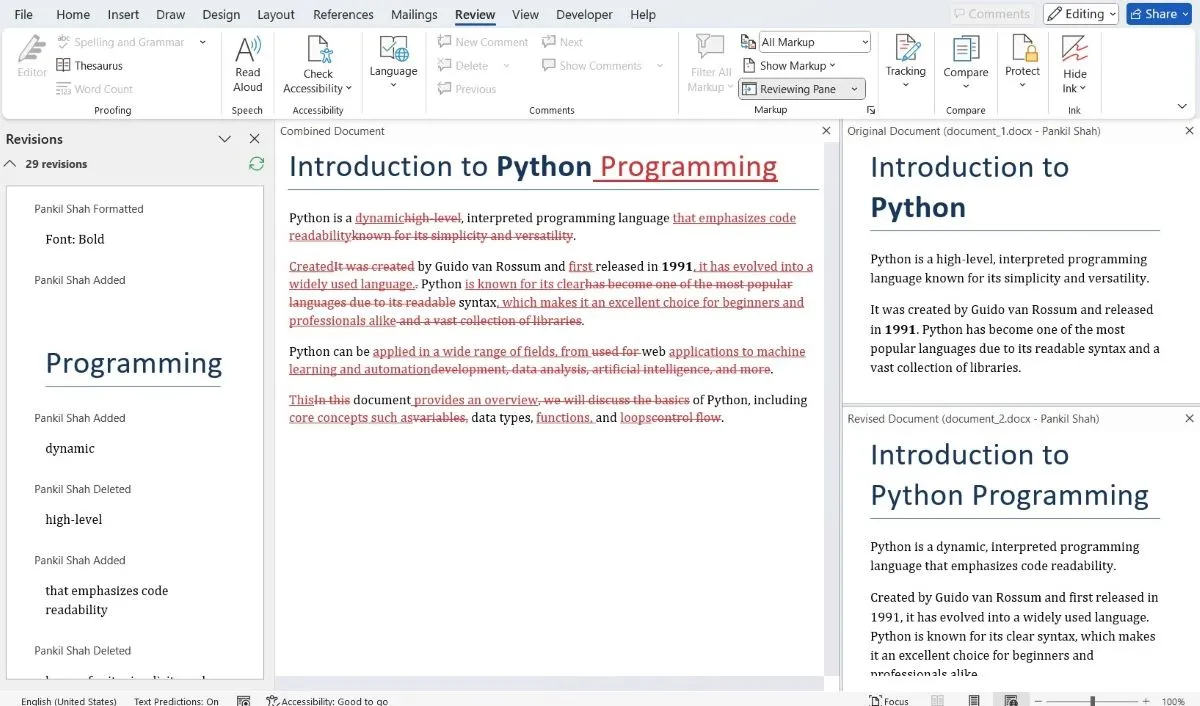 Kết quả so sánh hai tài liệu Word với các thay đổi được gạch chân và gạch ngang rõ ràng
Kết quả so sánh hai tài liệu Word với các thay đổi được gạch chân và gạch ngang rõ ràng
Khung bên phải sẽ hiển thị tài liệu gốc và tài liệu đã sửa đổi để bạn tham khảo, giúp bạn dễ dàng đối chiếu. Khung bên trái sẽ hiển thị tóm tắt tất cả các thay đổi được thực hiện trong tài liệu đã so sánh, chẳng hạn như văn bản đã chèn hoặc xóa. Mỗi thay đổi sẽ được liệt kê theo thứ tự, và bạn có thể nhấp vào bất kỳ thay đổi nào để điều hướng trực tiếp đến phần đó để xem xét chi tiết.
Để có cái nhìn tập trung hơn, bạn cũng có thể đóng các khung bên trái và bên phải. Khi đã xem xét xong các thay đổi, bạn có thể vào File (Tệp) > Save As (Lưu dưới dạng) để lưu tài liệu so sánh lại cho mục đích sử dụng sau này.
Hợp Nhất Thay Đổi Trong Tài Liệu Word Đã So Sánh
Khi so sánh hai tài liệu Word, bạn thường muốn hợp nhất các thay đổi từ tài liệu này sang tài liệu khác để tạo ra một phiên bản cuối cùng, thống nhất và gọn gàng. May mắn thay, Microsoft Word làm cho quá trình này trở nên cực kỳ dễ dàng.
Chấp Nhận Hoặc Từ Chối Thay Đổi
Khi bạn đang ở chế độ xem so sánh tài liệu:
- Nhấp vào nút Tracking (Theo dõi) trên thanh ribbon trong tab Review (Xem lại).
- Chọn Accept (Chấp nhận). Bạn có thể chọn Accept All Changes (Chấp nhận tất cả thay đổi) để tự động hợp nhất tất cả các bản sửa đổi vào tài liệu, hoặc chọn Accept and Move to Next (Chấp nhận và chuyển sang tiếp theo) nếu bạn muốn xem xét thủ công từng thay đổi trước khi hợp nhất.
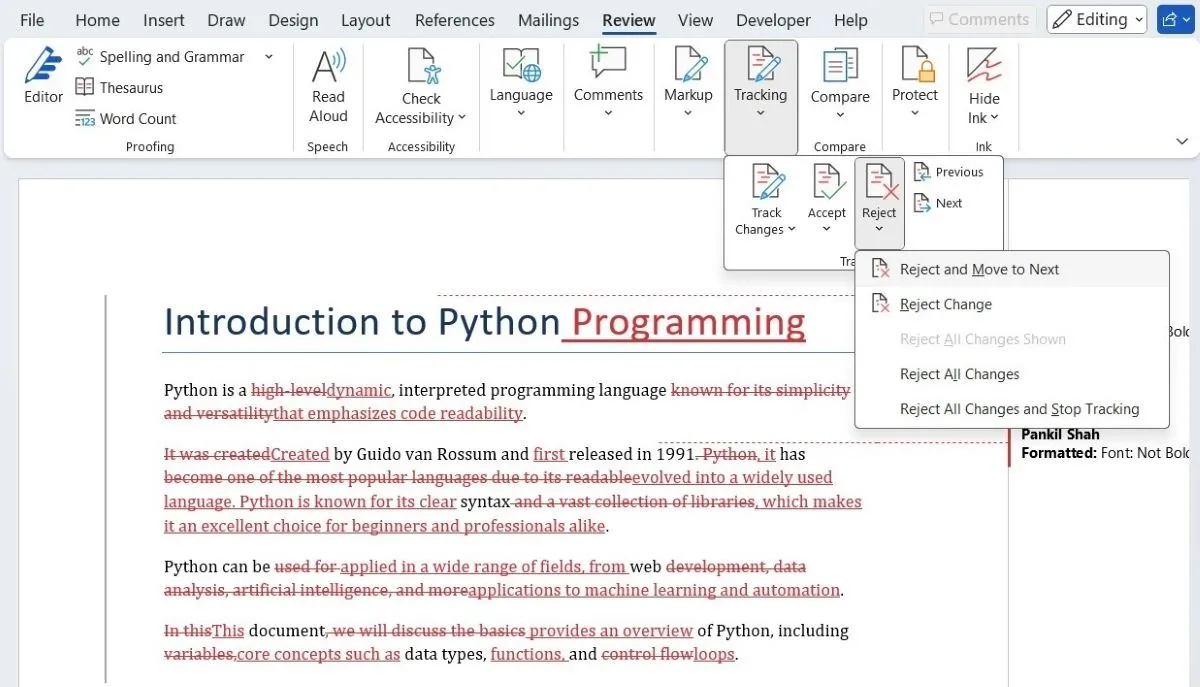 Các tùy chọn Chấp nhận hoặc Từ chối thay đổi trong tab Review của Word khi đang xem tài liệu đã so sánh
Các tùy chọn Chấp nhận hoặc Từ chối thay đổi trong tab Review của Word khi đang xem tài liệu đã so sánh
Tương tự, tùy chọn Reject (Từ chối) cho phép bạn loại bỏ bất kỳ thay đổi không mong muốn nào. Khi bạn thực hiện thao tác này, Word sẽ tự động điều chỉnh tài liệu dựa trên lựa chọn của bạn, bằng cách kết hợp các phần chèn thêm hoặc hoàn tác các phần đã xóa. Sau khi xem xét tất cả các thay đổi, tài liệu sẽ phản ánh phiên bản đã được hợp nhất, kết hợp nội dung gốc với các bản sửa đổi cần thiết.
Kết Hợp Tài Liệu Với Tính Năng “Combine”
Ngoài việc so sánh, Word cũng cho phép bạn kết hợp trực tiếp các tài liệu. Đơn giản chỉ cần vào tab Review (Xem lại), chọn Compare (So sánh) > Combine (Kết hợp), sau đó chọn hai tài liệu bạn muốn hợp nhất.
So Sánh Tài Liệu Word Thủ Công Bằng Chế Độ “View Side by Side”
Nếu bạn không muốn sử dụng tính năng so sánh tự động của Word, bạn vẫn có thể so sánh tài liệu theo cách thủ công bằng tùy chọn View Side by Side (Xem cạnh nhau). Tính năng này sẽ hiển thị cả hai tài liệu nằm cạnh nhau, giúp bạn dễ dàng đối chiếu.
Kích Hoạt Chế Độ Xem Cạnh Nhau
Để thực hiện điều này:
- Mở hai tài liệu Word bạn muốn so sánh.
- Trong một trong các tài liệu, điều hướng đến tab View (Xem).
- Trong nhóm Window (Cửa sổ), nhấp vào nút View Side by Side (Xem cạnh nhau). Nếu có nhiều hơn hai tài liệu đang mở, bạn sẽ cần chỉ định tài liệu nào bạn muốn xem ở chế độ cạnh nhau.
Lợi Ích Của Cuộn Đồng Bộ
Khi các tài liệu đã được sắp xếp trong chế độ xem cạnh nhau, bạn có thể cuộn qua chúng một cách độc lập hoặc bật tính năng Synchronous Scrolling (Cuộn đồng bộ). Với tính năng này, việc cuộn một tài liệu sẽ tự động cuộn tài liệu còn lại đến phần tương ứng, giúp bạn dễ dàng so sánh các đoạn văn bản dài hoặc các phần nội dung liên quan.
Việc nắm vững cách so sánh tài liệu trong Word cực kỳ hữu ích khi bạn cần xem xét các chỉnh sửa cộng tác hoặc theo dõi các thay đổi qua nhiều phiên bản. Điều này không chỉ giúp bạn làm việc hiệu quả hơn mà còn loại bỏ sự phụ thuộc vào các công cụ so sánh tài liệu trực tuyến, mang lại sự tiện lợi và bảo mật tối đa cho công việc của bạn.


